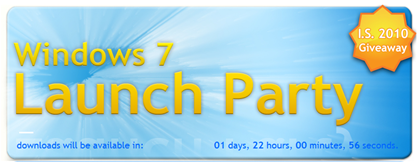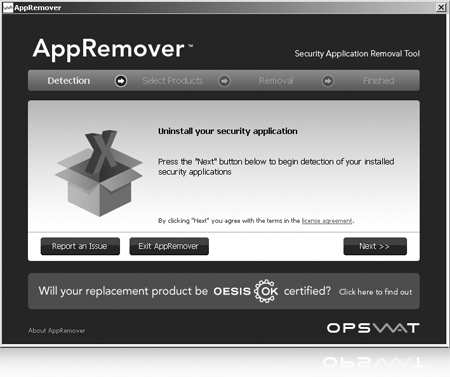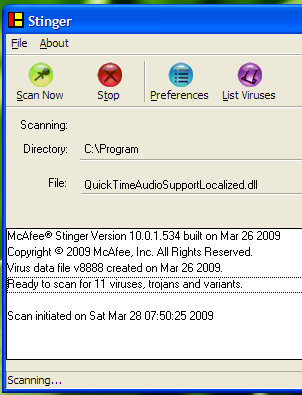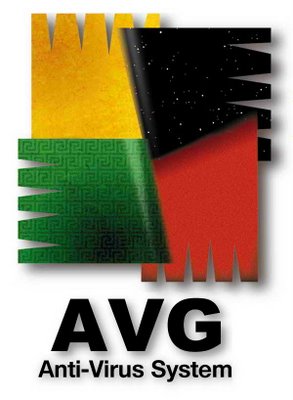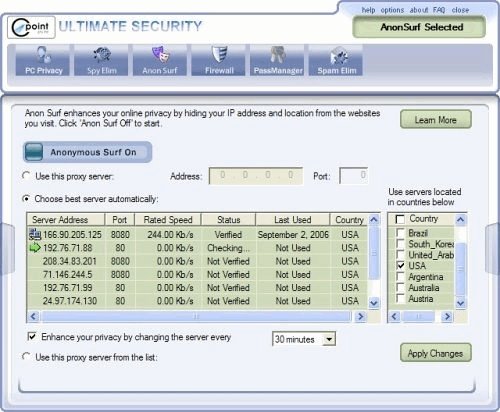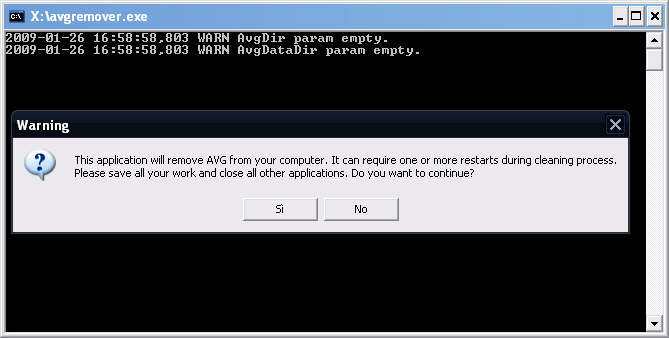Già scrissi un post sul problema File CTF di AVG ma permangono delle segnalazioni di errore.
Riporto la FAQ ufficiale da sito AVG.
Se viene ricevuto il messaggio “Il file CTF di controllo dell’aggiornamento non è valido” durante l’aggiornamento di AVG Free, è probabile che i file di controllo dell’aggiornamento siano corrotti. In questo caso è necessario eliminare tali file. Durante il successivo tentativo di aggiornamento di AVG Free, dovrebbero venire scaricati i nuovi file di controllo e il processo di aggiornamento dovrebbe venire completato correttamente. Per eliminare i suddetti file di controllo, procedere come segue:
- Eseguire l’interfaccia utente di AVG Free (facendo doppio clic sull’icona di AVG Free sul desktop).
- Aprire il menu Strumenti -> Impostazioni avanzate.
- Passare all’opzione Gestione nel ramo Aggiornamento.
- Scegliere il pulsante Elimina file di aggiornamento temporanei .
- Provare ad aggiornare AVG Free.
Se il problema persiste, è possibile che le impostazioni Internet non siano corrette. Anche se la connessione Internet funziona correttamente, potrebbero essere stati specificati server DNS errati che impediscono l’aggiornamento di AVG Free. Il problema può essere causato, ad esempio, da un virus precedentemente presente nel computer. In tal caso, procedere come segue:
- Aprire il menu Start -> (Impostazioni) -> Pannello di controllo.
- Fare doppio clic su Connessioni di rete.
- Fare clic con il pulsante destro del mouse sulla connessione che si sta utilizzando e scegliere Proprietà.
- Fare doppio clic sulla voce Protocollo Internet (TCP/IP) nella scheda Generale.
- Controllare (e modificare se necessario) le impostazioni dell’indirizzo IP e dei server DNS in base alle impostazioni del provider Internet oppure scegliere l’opzione Ottieni indirizzo server DNS automaticamente.
- Confermare le impostazioni facendo clic sul pulsante
- Chiudere la finestra.
NOTA BENE: se si sta ancora utilizzando AVG 8.5 è bene aggiornare il software alla versione 9.0
Disinstallare AVG 8.5 come segue:
– Scaricare la seguente utilità di servizio AVG nel computer
(si consiglia di salvarla sul Desktop) ed eseguirla. Verranno visualizzate ulteriori informazioni:
http://www.avg.com/filedir/util/support/avgremover_it.exeInstallare AVG 9.0 Free in questo modo:
1. Scaricare il file di installazione più recente da questa pagina Web:
http://free.avg.com/it-it/download?prd=afg
– Quando viene richiesto, non aprire il file direttamente da Internet, ma fare clic sul pulsante “Salva” e scegliere la posizione in cui il file di installazione verrà salvato. Si consiglia di salvare il file sul desktop.2. Controllare se l’accesso a Windows è stato effettuato con un account amministrativo. Per ulteriori informazioni, consultare questa domanda frequente:
http://www.avg.com/it.faq?num=11963. Individuare il file di installazione di AVG scaricato (il file è associato a un’icona quadrata con quattro colori e il nome inizia con AVG_…) e avviarlo.
4. Aggiornare il programma AVG in questo modo:
Navigare alla seguente locazione: C:\Program Files\AVG\AVG9
Eseguire manualmente il file avgupd.exe.Il aggiornamento dovrà eseguirsi normalmente in futuro.